חנות הסקריפטים
ConnectNotes – חבר הערות
חיבור קובץ ראשי וקובץ הערות שיוצאו מ'תג', לקובץ 'וורד' אחד
₪0.00
מצוי לעיתים, שאחר העימוד בתג מחליט הלקוח לבצע הגהה חוזרת לחומר או להוסיף הוספות רבות וכדו', באופן שכבר יותר משתלם (לשני הצדדים) לייצא את הקובץ בחזרה לוורד ולשולחו ללקוח לעבוד עליו בעצמו, ולאחר שיסיים לייבא אותו חזרה לתג ולעמד שוב.
אך דא עקא, שלקוחות רבים מסרבים להשלים עם העובדה שב'תג' הטקסט הראשי וטקסט ההערות הם שני קבצים שונים, והם דורשים במפגיע שנשלח להם קובץ וורד אחד של הטקסט הראשי שיהיו בו הפניות להערות שוליים או להערות סיום בתוך הקובץ עצמו, כמקובל.
כמובן שעבודה זו, להוסיף הפניה להערת שוליים/סיום בכל מקום שצריך, ואז לגזור ולהדביק הערה אחר הערה במקומה הנכון, היא עבודה שאין לה קץ, וקרוב לודאי שיהיו בה טעויות רבות וחבל.
לשם כך נכתב מאקרו נפלא זה, המסייע לכם לבצע את הפעולה הנ"ל בצורה מהירה ומדוייקת וללא מגע יד אדם (כמעט…).
את המאקרו, כדרכם של מאקרואים, יש להעתיק לתיקיית ה STARTUP של וורד, הנמצאת בנתיב הבא:
C:\Users\[username]\AppData\Roaming\Microsoft\Word\STARTUP
כאשר במקום המילים [username] יש להזין את שם המשתמש של המחשב (ללא הסוגריים המרובעות, כמובן).
כדי להקל על העצלנים עוד יותר, צירפנו לקובץ המכיל את המאקרו, קובץ נוסף בסיומת bat, ובלחיצה עליו – קובץ המאקרו יועתק אוטומטית לתיקייה הנכונה מבלי צורך בפעולה נוספת מצד המשתמש. [צריך רק ששני הקבצים יהיו באותה תיקייה, כפי שהורדתם אותם].
סדר העבודה על המאקרו:
- יש לייצא את שני הקבצים (הטקסט הראשי וההערות שוליים) לקבצי RTF, כאשר בחלון הייצוא בוחרים באופציה 'כל תכונות' או 'קודים הנראים בלבד' (חשוב!).
- שימו לב: חשוב לוודא שמספר ההפניות בקובץ הראשי, זהה למספר ההערות בקובץ השני, אחרת המאקרו ייתקל בשגיאה ולא יבצע את פעולתו.
- לפתוח את קובץ הטקסט הראשי ולהעתיק את כל תכולתו.
- לפתוח את קובץ ההערות שוליים, ולהדביק את תכולת הקובץ הראשי בראשו [דהיינו לפני הטקסט של ההערות שוליים].
- במקום בו מוצב הסמן כעת, דהיינו באמצע הקובץ – בין הטקסט הראשי להערות השוליים, יש להוסיף שלושה פיסקאות, הראשונה ריקה, השניה עם סימון של שלושה פלוסים +++, והשלישית ריקה. בפיסקה הרביעית יתחיל הטקסט של ההערות שוליים.
- כעת יש לגשת לרשימה 'פקודות מאקרו' שבכרטיסיה 'מפתחים'. בתחתית החלון שייפתח מופיע השדה 'פקודות מאקרו ב', שם יש ללחוץ על החץ הקטן שבצד שמאל ולדפדף עד שמגיעים לקובץ שזה עתה העתקנו.
לאחר בחירת הקובץ הנכון מהרשימה הנגללת, יופיעו בחלקו העליון של החלון שני פקודות הניתנות להפעלה:
- ConnectEndNotes – חבר הערות סיום.
- ConnectFootnotes – חבר הערות שוליים.
כידוע, בוורד ישנם שני סוגי הערות (יותר נכון שלוש), הערות שוליים המופיעות בעמוד בו מופיעה ההפניה בטקסט העליון, והערות סיום המופיעות במקובץ בסוף הקובץ.
במידה וברצונכם ליצור קובץ עם הערות שוליים (שזה בד"כ מה שעושים) – בחרו באפשרות השניה, במידה וברצונכם ליצור קובץ עם הערות סיום – בחרו באופציה הראשונה.
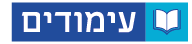
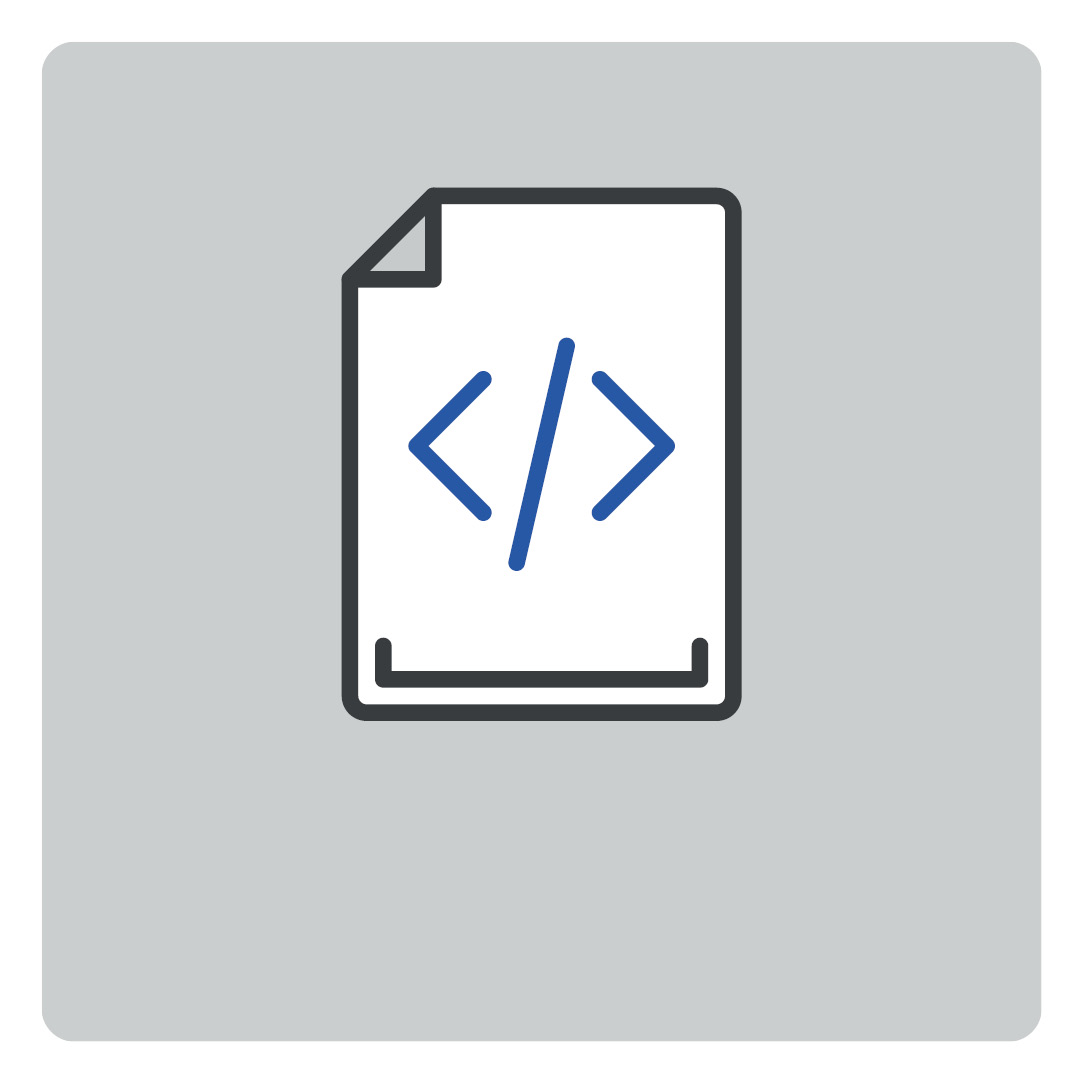
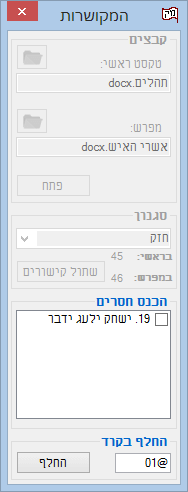


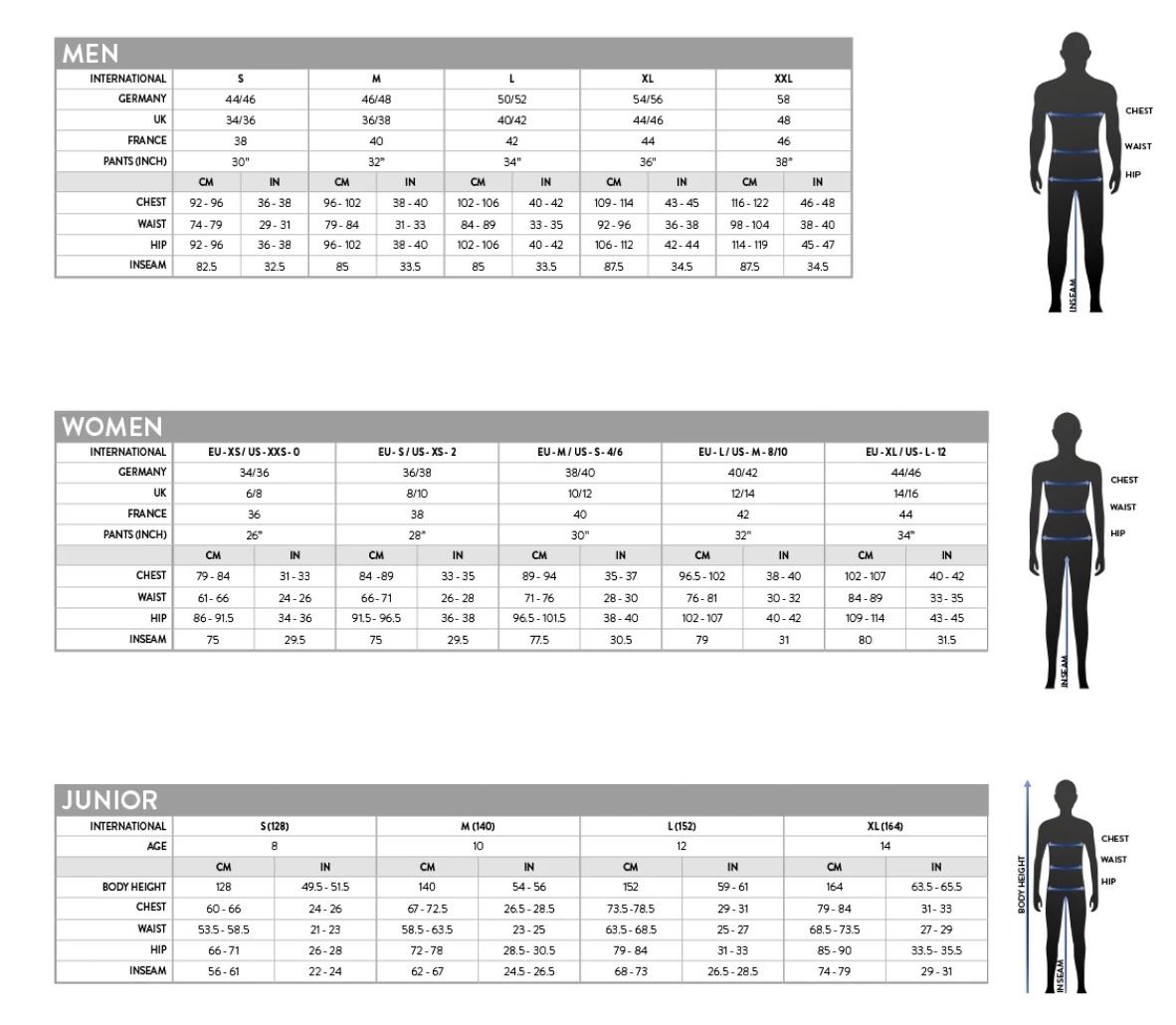
משה רובינפלד –
יש לי קוד שגיאה 4605, אשמח לקבל עזרה גם בתשלום
שמואל שלזינגר –
בס"ד
משהו מיוחד – עבודה נפלאה
נ.ב. לפי מה שניסיתי – אין חובה לבחור בעת יצוא הקובץ ל-RTF – באפשרות 'כל תכונות' מספיק באפשרות 'קודים הנראים בלבד' – (מוריד קצת את הבלגן במסמך)
מערכת האתר –
מעולה. עדכנתי את גוף הפוסט בהתאם.